以前Android SDKの導入手順を紹介したよね。
でも最近そのSDKの手順が変わっていたので新たな手順を紹介しよう。
Gingerbreadのタイミングで変わったのかな?
思いっきり変わっている。
全然気づかなかったよ・・
ところで今回からAndroid2.3(Gingerbread)のエミュレータが作れるようになったり、Galaxy Tabのドライバも入れることができるようになっていた。
PC上でGingerbreadを体験することも可能だ。
興味がある人は入れてみてもいいんじゃないだろうか。
こちらを参考にしてください。
新たに最新のインストール手順を公開しました。最新インストール手順を参考にしてください!
・【新・初心者向け】Android SDKの最新インストール手順2011年10月版!少しだけシンプルに解説!
Android SDKとは
Android SDK・・
それはAndroidアプリを開発するのに便利なツール。
そしてアプリ開発だけでなく、Androidのスクリーンショットを撮ったり、「adb shell」などのコマンドを使いAndroidをいじったりできる代物。
ところで今回googleからwindowsユーザーへささやかなプレゼントがあった。
なんとインストーラーが登場していたのだ・・ッ!!
せっかくなので今回はそのインストーラーを使ったAndroid SDKインストール方法を紹介しよう。
やることリスト
STEP.1 SDKのダウンロード
なにはともあれ必要なモノは言わずもがな、Android SDKのファイルだ。
まずはSDKインストーラーをダウンロードしよう。
・Android Developers「Android SDK」
ダウンロードURL:http://developer.android.com/sdk/index.html
Android Developersのサイトから「installer_r08-windows.exe」をダウンロードしよう。
(ダウンロードURLの「recommended」となっているもの。「r08」の部分はバージョンが変わるとともに変わるので「r08」とは限らないよっ)
動作条件としてJAVAがPCにインストールしてある必要がある。
インストーラーを起動したときにJavaの有無を調べてくれるので、インストールしてない時はダウンロード/インストールしよう。
・ORACLE「Java SE DOWNLOAD」
ダウンロードURL:http://www.oracle.com/technetwork/java/javase/downloads/index.html
(インストール手順は別段ややこしいことはないので省略。)
STEP.2 SDKのインストール
SDKインストーラーをダウンロードしたら、おもむろに実行してみよう。
どうなっていくのかは画像を参考にしてくれたらいいさ。
ここでJavaの有無をチェックしてくれる。
もしJavaがインストールしてなければ、ORACLE(Javaのメーカー)へのリンクボタンがここに登場する。
リンクボタンが出ちゃった人はORACLEのサイトへ行き「Java」をダウンロードしよう。
(いくつかダウンロードできるものがあるが「Java」というものだけでOKだ。
ダウンロードしたらインストールもお忘れなく!)
次にPC内のどこへインストールするかを聞かれる。
表示されている場所に問題がなければそのまま次へ進めば良いだろう。
ここで表示される場所(PC内でのURL)は、後々パス通す必要があるのでビビリな人は表示された文字列(URL)をメモなりコピーして保存しておくことをオススメするよ。
「windowsキー」を押すか、「スタート」をクリックしたときのプログラム一覧に「Android SDK Manager」を追加するかどうかを選択できる。
「Do not create shortcuts」にチェックを入れた場合はプログラム一覧に追加されない。
これでSDK自体のインストールが完了した。
だがこのままではadbやddmsは使えない。
「Start SDK Manager(to download system images, etc.)」にチェックを入れたまま「Finish」をクリックしSDK Managerを起動だ!
STEP.3 SDK managerで必要なものをダウンロード
SDK Managerを起動すると、突如何かをチェックするような動作をするが気にせず淡々と対応しよう。
ひとしきりチェックが終わると上の画像のようにインストールできるものを選択できるようになる。
「adb」、「ddms.bat」に必要なモノは「Platform-tools」だけだ。
ちなみにアプリ開発やエミュレータは要らないっちゅう人は、ひと思いにそれ以外を「Reject」してしまっても問題無しなんだ。
逆にGingerbreadのエミュレータを見てみたいとか、いつかアプリ開発をやってみたいなんていう人は「Accept All」しておこう。
心の準備ができたら、最低でも「Platform-tools」を「Accept」にして「Install」をクリックだ!
あとはしばらく待とう・・
使っているPCの環境によっては上の画像のようなことを繰り出してくるかもしれないので、セキュリティソフトをオフにしてインストールした方がいいかも知れない。
この画面になればSDK managerの仕事は無事完了だ。
(途中、「adb restart~」とか聞いてくることがあるかも知れないが、その時は「YES」でOKだ。)
STEP.4 パスを通す
さすがインストーラー、SDKに必要なものはSTEP.3までで全て揃う。
指示に従って進むだけの楽ちん(?)インストールだ。
だがインストーラーだからと言って甘く見てはイケない。
なんとパスを通してくれないのだ。
・・・まったく!
そういうわけなのでパスを遠そう。
今回はPCにもともと入っているパスを消したり変更してしまわないように、「ユーザー環境変数」にパスを追加してみよう。
ちなみにパスに入力する内容は普通にインストールした場合のパス。
要するに、「tools」と「platform-tools」の二つのフォルダのURL(パス)を追加するイメージだ。
インストールした場所を変えた場合は、下記を参考に変更しよう。
64bitのPCを使っている人もちょっと違うかも。
インストールした場所を変えた場合の入力例
(「STEP.2」でSDKをインストールした場所)\tools;
(「STEP.2」でSDKをインストールした場所)\platform-tools;
普通にインストールした場合の入力例
C:\Program Files\Android\android-sdk-windows\tools;
C:\Program Files\Android\android-sdk-windows\platform-tools;
パスを通す手順
「windowsマーク(スタート)」をクリック
→「コンピューター(マイコンピュータ)」を右クリック
→「プロパティ」をクリック
→「システムの詳細設定(詳細設定)」をクリック
→「環境変数」をクリック
→○○○のユーザー環境変数の「新規」をクリック
→「変数名」に「PATH」と入力
→「変数値」に「C:\Program Files\Android\android-sdk-windows\tools;C:\Program Files\Android\android-sdk-windows\platform-tools;」と入力し「OK」
※カッコ内はXPでの表記。
※「○○○」はwindowsのユーザー名
これでパスが通ったことになる。
めでたくSDKインストールの完了だい!
これで準備は整った・・
STEP.5 ddms.batを起動してみる
さぁDDMSを起動しまくろう。
思う存分、ADBしまくろう・・
気の済むまでddmsしたりHT-03Aにadb shellしまくればいい。
ざっくりと3種類の起動方法がある。
もちろんどの方法でもOK!
ddmsの起動方法(1)
「windows」キー+「R」キー
→「ddms」と入力しエンター
ddmsの起動方法(2)
「windowsマーク(スタート)」をクリック
→「ファイル名を指定して実行」
→「ddms」と入力しエンター
ddmsの起動方法(3)
SDK managerをインストールしたフォルダへ移動
→「tools」へ移動
→「ddms.bat」をダブルクリック
Android端末をUSBケーブルで接続してddmsに端末名が表示されればSDKやddmsのインストールは無事完了したということなんだ。
(※Android端末は「menu」キー→「アプリケーション」→「開発」→「USBデバッグ」にチェックを入れておくのはもちろんのことだ!)
また、無事にSDKをインストールできていてもddmsに表示されない場合があるが、その原因は端末のUSBドライバが無いことが原因だと思う。
それぞれの端末用のUSBドライバをインストールしてみることをオススメする。
※ちなみにSH-03Cのドライバインストール手順ならこちらを参考にどうぞ。
余談だけど・・
過去にSDKをインストールしたことがある人はここまでやってきてこう思っただろう。
「なんか、前とあまり変わってないような・・」
インストール時にJAVAの有無を調べてくれるところ以外、今回のインストーラーでは特に何も変わっていないような気がする。(たぶん・・)
自力でパスを通さないといけないしね・・
調べてくれるのもありがたいっちゃあ、ありがたいことだよ。きっと!
ちなみに、前のSDK(SDK setup.exeがあるタイプ)を使っている人でも、「SDK setup.exe」を起動すると「adb」とか「ddms.bat」の配置が勝手に変えられてしまうので油断は禁物だ。
そうなったら、上記で解説しているパスを通せば使える。(・・と思う)
インストーラーでインストールし直してもいいけどね!
デベロッパー登録してたらこういうの事前に教えてくれるのかなぁ。
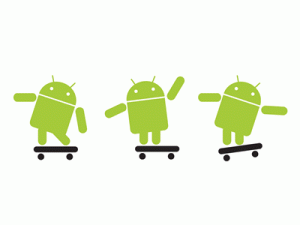
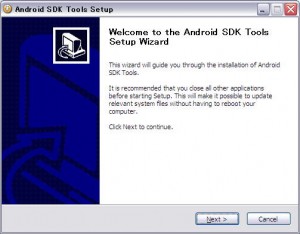
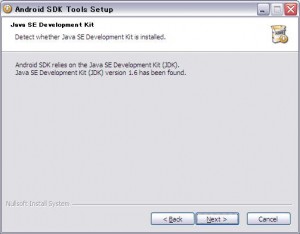
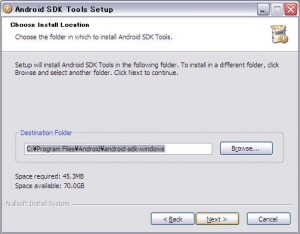
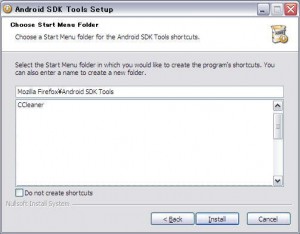
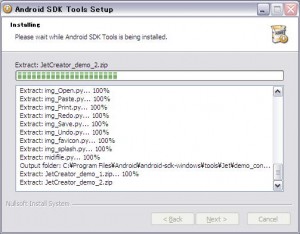
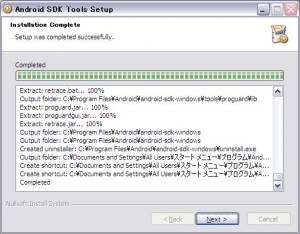
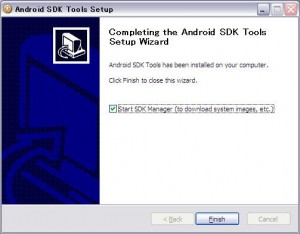
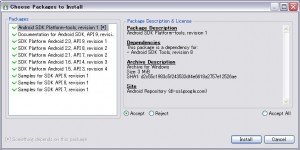
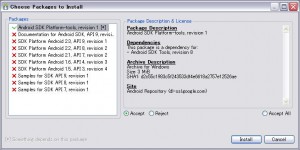
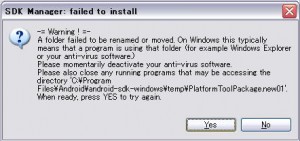
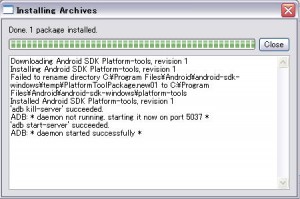
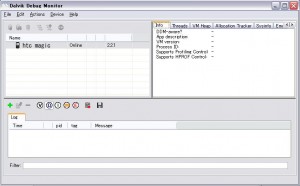


コメント
早速の返信ありがとうございます。
どうにも動きません…。
ご指摘の通り、XP32bitではトラブルを起こしやすいのでしょうか。
もし、SDKをXP32bitで動かしている方がおられたら、このトラブルをどうやって解決したのかをご教示いただけたらと思います。
Hirorinさん
ちょっと気になったのですが、
「C:\Program Files\ATI Technologies」
のProgramとFilesの間のスペースが全角になっているような・・
ここを半角にしてみると解決するかも・・??
それはさておき、ここのコメントを見る限り、XPの32bitではなにやら問題が起きやすい傾向があるのかも知れませんね。
初めまして、Android初心者です。
スマホをいじりたくてPCにSDKを導入中ですが、なかなか先に進めなくて、ここにたどり着きました。
私もLeafさんと同じ表示が出て、そこから先へ進めませ8/9付けのLeafさんと同じ表示が出てそこから先に進めません。
8/13付けで対策を教示されていたので、試してみたのですが、また同じ表示が出て先に進めません。
現在、windowsXP SP3 32bitで、
jdk-6u27-windows-i586
android-sdk_r12-windowsをインストール、
環境変数は、ユーザー環境変数に
JAVA_HOME C:\Program Files\Java\jdk1.6.0_27
Path ;C:\Program Files\Java\jdk1.6.0_27\bin\java.exe
(両方とも新規作成)
システム環境変数に
Path C:\Program Files\PC Connectivity Solution\;C:\JUST\JSLIB32;%SystemRoot%\system32;%SystemRoot%;%SystemRoot%\System32\Wbem;C:\Program Files\ATI Technologies\ATI.ACE\Core-Static;C:\Program Files\android-sdk-windows\tools;C:\Program Files\android-sdk-windows\platform-tools;
という状況です。
ご多忙のところ恐縮ですが、解決方法をご教示願えないでしょうか。
よろしくお願いします。
[…] ◆参考に一生懸命読んだブログ ・SMARTGOODS.MEさんの 【初心者向け】Android SDKインストール手順 2011年1月版!(windows版) どこから何をどうDLしたらいいかわからない!!そんなおいらでも […]
何度もすみません。
まだ、Disneyの方へ問い合わせしていないのですが、やはり、パケ放題の定額対象外でした。
「http://disneymobile.jp/price/sp_packet」
こちらの一番下の方にありました(T_T)。
「パケット定額サービスをご利用の場合でも、定額の対象外となる通信がありますのでご注意ください。」・・・の部分です(T_T)
本当に、申し訳ございませんでしたm(__)m。
ISDNで地道に頑張ります(T_T)。
場違いな質問なのに答えてくださり、どうもありがとうございましたm(__)m
こんばんは!
大変お忙しい&暑い中、お返事どうもありがとうございます!♪
USBテザリング・・・ですか。。
PdaNetというアプリも存じ上げてましたが、proxoidの方が制限がなかったようでしたので(https://~もアクセス可能とか・・・)、proxiodにしてみました(^_^;)。
私の携帯は、SoftbankのDM009SHでして、、パケ放題に入っていますが、どうもPC接続すると違うようです(^_^;)。一度Disney Mobileの方へ問い合わせてみようかと思います。
また、Disney Mobileの方から回答もらったら、こちらの方へ伺いたいと思います♪
PdaNet・・・どうもありがとうございます!
こちらのサイトお気に入りにさせて頂きました(*^^*)
aichanさん
いわゆるUSBテザリングをされたいのだと思いますが、個人的にはProxoidよりPdaNetの方が有名かな~と思ってました。
なので、まずはPdaNetの使い方をお教えします。
<PdaNet>
1.PdaNetアプリをAndroidにインストール
2.PCに下記ページからwindowsなら「Version 3.02 installer(for 32-bit Windows 7/Vista/XP)」をダウンロードしてPCにインストール
http://junefabrics.com/android/download.php
※インストール中、AndroidのUSBデバッグをオンにしてUSB接続したりする場面があります
3.AndroidをUSBケーブルでPCと接続しPdaNet(Android側)を起動
4.PCに常駐しているPdaNetアイコンをクリックし「Connect Internet」をクリック
Proxoidの使い方は後日調べますね~
PdaNetにしてもProxoid、どちらでUSBテザリングをやるにしても、ソフトバンクでのテザリングは通常、パケット定額外になると思います。
PC接続で高額なパケット通信料になることも考えられますし、速度制限など課せられる可能性も考えられますので、そのあたりご注意くださいね!
(iPhoneでそんなトラブルがよくあったような・・ちなみにテザリングアプリでどうなるかは全くわかりません)
気にせずに使うのであれば、ドコモのwifiルータ+PCには無線子機というような組み合わせの方が複数端末に使えていいかなと思いますよ~
ディズニーモバイルのパケット通信もwifiで運用するなら節約できますし。
ちなみにこんなのです。
http://www.nttdocomo.co.jp/product/data/hw01c/index.html
http://www.nttdocomo.co.jp/product/data/bf01b/index.html
Leafさん
まずはひとつひとつメッセージを読み解き、解決していきましょう!
-Under Windows XP, open Control Panel / System / Advanced / Environment Variables
-Under Windows Vista or Windows 7, open Control Panel / System /Advanced System Settings / Environment Variables
→(XPでもVISTAでもwindows7でも)環境変数を開いてください
At the end of the “Path” entry in “User variables”, add the following:
;C:\Program Files\Java\jdk1.6.0_26\bin\java.exe
→「ユーザー環境変数」の「Path」項目の末尾に「C:\Program Files\Java\jdk1.6.0_26\bin\java.exe」を追記しましょう
・・ということですので「ユーザー環境変数」の「Path」に「C:\Program Files\Java\jdk1.6.0_26\bin\java.exe」を追記してみてください。
もしこれでダメなら、「C:\Program Files\Java\jdk1.7.0\bin\java.exe」を追記してみてください。
(jdk1.7.0は、Leafさんがインストールした「jdk-7-windows-i586.exe」のパスです)
初めましてm(__)m
私、今どきながら、パソコン回線がISDNでとても遅く、携帯(スマートフォン)の方が速度が速いので、携帯の回線を利用してパソコンでネットしたいと思い、いろんなサイトを見てきまして、こちらにたどり着きました。
まず検索して行ったのが「http://octoba.net/archives/20100110-proxoid-android-330.html」こちらですが、SDKのインストールで、つまづきましてこちらにサイトにお邪魔致しました。
とても初心者の私には、わかりやすく、ある程度スムーズに行き、感謝いたしております。
こちらのサイトの「ddmsの起動方法」こちらまで上手く行きました。
これで全て準備は終了したと思い、携帯とパソコンをUSBケーブル(インストール済みです)を繋いで、プロキシでネットに繋いでみようと思ったら、ページが表示されません・・・と(T_T)
プロキシ設定もしたのですが、ネットができない状態です。
「http://octoba.net/archives/20100110-proxoid-android-330.html」こちらのサイトにあります、「start-tunnel.bat」を実行して見ましたが、
* daemon not running. starting it now *
* daemon started successfully *
error:device not found
“Trnnel started.”
続行するには何かキーを押してください。。。。
とメッセージが出ました。
成功したのに、デバイスが見つからない・・・とか、でも、スタートされてる?とか・・・
そのメッセージが何を意味するのか全くわからなくて、色々あれやこれやネットで検索してもう4日ほど経ちますが、まだ出来てなくて困っています。
場違いだと思いますが、どうか教えて頂けないでしょうか?
私の携帯(スマートフォン)の機種
Disney Mobile DM009SH
Androidバージョン2.2.1
私のパソコン仕様
Windows XP Home Edition Version 2002
Service Pack 3
HITACHI FLORA Priusシリーズ
Intel(R)
Pentium(R) 4 CPU 2.80GHz
2.80 GHz、504 MB RAM
です。他に必要な情報がありましたら、教えてください。
どうかよろしくお願いいたしますm(__)m
ddms.datをたちあげると,コマンドプロンプトみたいな黒い画面が出現し,
その画面中に,
WARNING: Java not found in your path.
Checking if it’s isntalled in C:\program Files\Java instead.
Java was found at C:program Files\Java\jdk1.6.0_26\bin\java.exe.
Please consider adding it to your path:
-Under Windows XP, open Control Panel / System / Advanced / Environment Variables
-Under Windows Vista or Windows 7, open Control Panel / System /Advanced System Settings / Environment Variables
At the end of the “Path” entry in “User variables”, add the following:
;C:\Program Files\Java\jdk1.6.0_26\bin\java.exe
という表示が出てきてしまうのですが,対処法がわからないので,教えていただけませんか?
Windows XP ユーザーで,エクリプスを入れるときに,JDKもインストールしている関係でこうなっているような気がするのですが,パスを通そうにも,色々試してみましたが,だめでした.
なお,ブログにて教えてくださっている方法でAndroid SDK をそのままインストールしてみたつもりなのですが,途中,(既に,JavaのJDKをインストールしているつもりだったのですが,(といっても,JDKはJavaと関係があるのかないのか,という知識もないのですが)Javaがインストールされていないと認識されてしまったのか,)Android SDKのインストール途中で,ORACLEのサイトへ行く画面になってしまいました.で,あまりよくわからないまま,適当に jdk-7-windows-i586.exeをインストールしてみました.というのが現状です.
パスの通し方に問題があるのでしょうか?
どんなパスを通せばよいのでしょうか?
お手数ですが,解決法を教えていただけないでしょうか?
伊藤 康雅さん
残念ながらeclipseとの連携はここでは紹介してないです~
eclipseとの連携するには、eclipseにADTプラグインというものをインストールする必要があります。
eclipse使いの方なら問題ないと思うのでここを参考にしてみてください。
http://developer.android.com/sdk/eclipse-adt.html#installing
Xperia acroです。
ここの解説読みながら無事にスクリーンショット撮れました!
adb deviceが認識されず苦戦しましたが(ToT)
参考までに。USB接続モードをメディア転送モードからファイル転送モードに変えるのを忘れずに(^^;
●おかげさまでStep5のDDMS起動方法(3)までいきました。このWebにある画面がでました。
Thank YOU!
●どころで現在Eclipse上でjavaプログラムを練習しているのですが、できあがった簡単なプログラムをAndroid風に動かすには、eclipseとandroidを関連ずける必要があるのですか?
●その方法、解説は このwebのどこかにありますか?
伊藤さん
ちょっと出張中だったので返信遅れてすいません。
説明画像と表示が違うっぽいのでGoogleが仕様を変えたかも知れません・・。
ただ、初回起動の場合はけっこう時間がかかった気がします。
というより初回起動でなくてもけっこう時間がかかるイメージがあります。
同じ環境ではないので大したアドバイスができなくて申し訳ないです。
追伸;
●1時間まったので Load Add Onds Listという画面をCloseしました。
●そしたら、Step3の説明のような
にインストールできるものを選択できるよう画面がでたので、「Accept All」しました。
●これも相当時間が、かかりそうです。1時間まってみます。以上
どうも うまくいきません。下記の症状なのですが、診断してください。
javaとeclipseは使える状態です。
やったことは、
このwebのstep2でinstaller_r12-windows.exeを実行
した。Finishボタンをクリックしたら、SDKマネージャがはじまった。
step3の記述では、”SDK Managerを起動すると、突如何かをチェックするような動作をするが気にせず淡々と対応しよう。”とあります。確かに
Load Add-Ons Listという画面がでて何かやっていますが、1時間たってもこの画面がきえないのです。
何か変ですよね。
以上の情報でアドバイスしてください。伊藤
boadingさん
おめでとうございます!
修理にだされてたんですね。
私も何度HT-03Aが死にかけたことか・・ご利用は計画的にw
有難うございました。いじくりすぎて端末修理に出していました。アドバイス頂いたとおりで本日無事認識できました!!!
わかりやすいだなんて、ありがとうございます~!
ちょっと現物もってないのでアヤフヤですが、「List of devices attached」しか出ないときは、AndroidがAndroid SDKに認識されていない状態だと思います。
↓の情報を元にandroid_winusb.infを編集すると上手くいくかも知れません。
http://blogs.yahoo.co.jp/yuhs_yuh/63261927.html
「android_winusb.inf」は、[AndroidSDKのフォルダ]\extras\google\usb_driverにあります。
LuvPadとはまた楽しげなアイテムですね~
こういうとっつきにくさもAndroidのいいところ(?)ですね。
具体的じゃなくて申し訳ないですが、がんばってみてください~!
こんにちわはじめまして。
非常にわかりやすいページで重宝しております。なんとか、パスを通すところまで皆さんの書き込み等参考に3日がかりで到達しました・・・。その先でつまづいています。
<USBドライバが原因かどうかは・・>
Androidを接続して、
「windows」キー+「R」キー
→「cmd」と入力しエンター
→「adb devices」と入力しエンター
これで「List of devices attached」しか出ません。
USBドライバーが原因!?使用端末はluvpadad100です。
接続するとデバイスマネージャーでは
NVIDIA Tegra 2 USB Device
と表示され、ドライバーは最新です。と表示されます。
端末がいかんのでしょうか・・・。
何かいい方法あればご教示願います!
[…] ・How to Install インストールの仕方が詳しく載っています。 smartgoods.me: 【初心者向け】Android SDKインストール手順 2011年1月版!(wind… […]
[…] アプリをインストールするにはAndroid SDKを使う必要があるんだ。 SDKインストール方法はこちらをどうぞ・・ […]
[…] まず、とにかく、Android SDKがPCにインストールされていないと話にならない。 →【初心者向け】Android SDKインストール手順 2011年1月版!(windows版) […]
[…] ・Android SDKインストール済みPC(Android SDKインストール手順はこちら) ・端末エミュレータ(Androidアプリ:必須) […]
[…] その前に、今回の作業にはPCにAndroid SDKをインストールしておく必要がある。 […]
[…] 【初心者向け】Android SDKインストール手順 2011年1月版!(windows版) […]
ありがとうございます。
お手数おかけします。
いろいろやってみた結果、やっと起動しました!
原因はもともと使っていたwindowsアカウントにあったと思われます。
もともとアカウントは自分の名前を漢字で取っていました。
どうやらアカウントが全角だとうまく作動しないということだったので、アカウント名を半角に変更したのですがうまくいっていませんでした。
新たに半角でアカウントを作成し、新規アカウントでSDK managerを起動させたところ、Packageのインストールが開始されました。
現在インストール中です。このまま上手くいってくれれば・・・
ありがとうございます。お手数おかけします。
色々自分でも他のHPを見てみたんですが、自分の無知もあり一向に改善されませんでした。
Eclipseは使い方すらわかりません^^;
スマートフォン:Xperia Arc
なので、USBデバイスはsony ericsonのPC companionでPCとスマートフォンのUSB接続認証はできていると思います。
java version:1.6.0_25
SDKをインストールすると、フォルダはtools, platformsとして作成されるので
一応platform-toolsにフォルダ名は変更しておきましたがやはり意味はありませんでした(笑
C:\Documents and Settings\ユーザー名\.android を削除もしてみましたが変わりません。
ダブ男さん
STEP3でつまづかれたんですね。
ゆっきぃさんやあももさんもそうですが、もしかしたらSDKのインストーラに何かしらの問題があるかも知れないです。
この件はちょっと調べてみますYO!
インストーラを使わない手順も後日書こうか考え中です。
こんにちわ。
とでもわかりやすいページで重宝しております。
android SDKのインストールですが、STEP3のSDK managerが起動しません。
ゆっきぃさんとあももさんと同じ症状です。
pathもjavaもOKなはずなんですが・・・
使用しているOSはwindows vistaです。